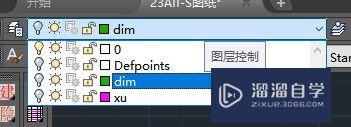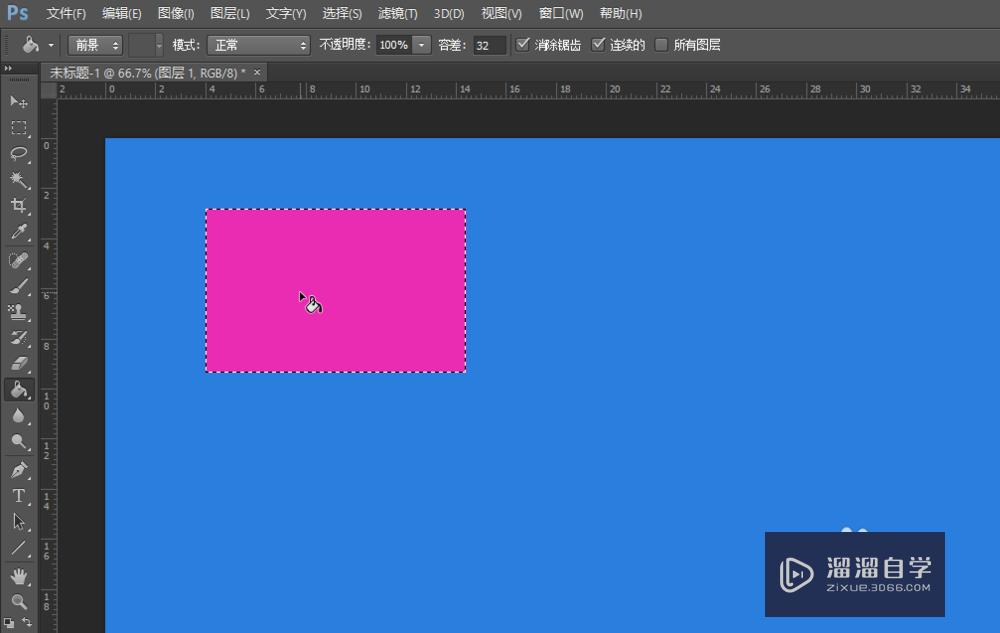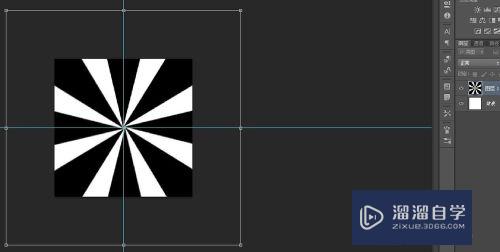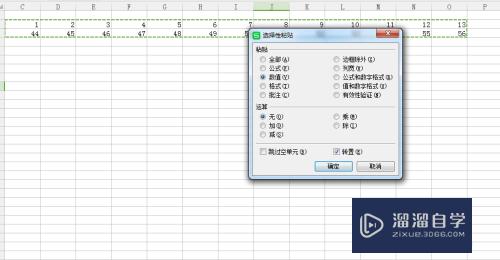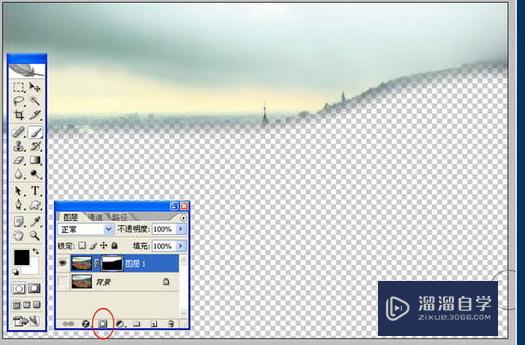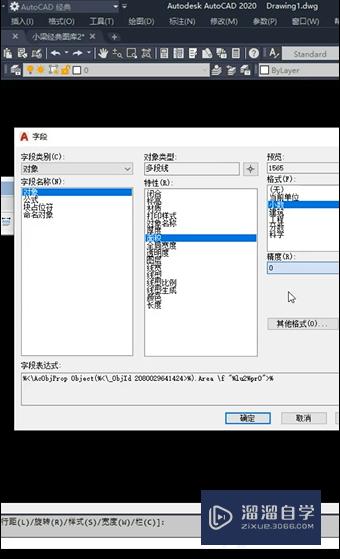Photoshop怎么制作视觉冲击效果文字优质
Photoshop怎么制作视觉冲击效果文字?相信很多小伙伴都对这个问题很感兴趣。那么具体怎么操作呢?下面小渲就给大家分享一下方法。希望能帮助到大家。

工具/软件
硬件型号:惠普(HP)暗影精灵8
系统版本:Windows7
所需软件:Photoshop CS3
方法/步骤
第1步
新建一个800x800画布。填充白色背景

第2步
给图层添加滤镜/杂色/添加杂色
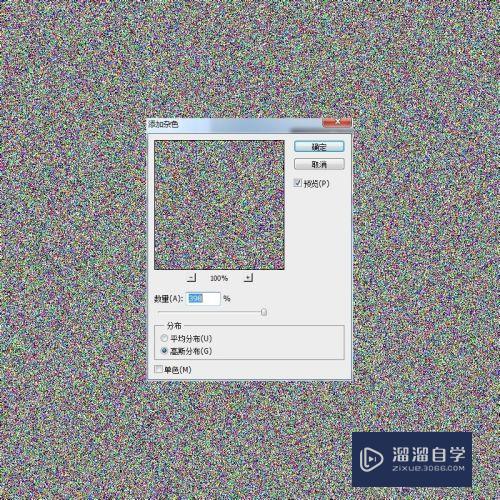
第3步
给图层添加滤镜/素描/铭黄
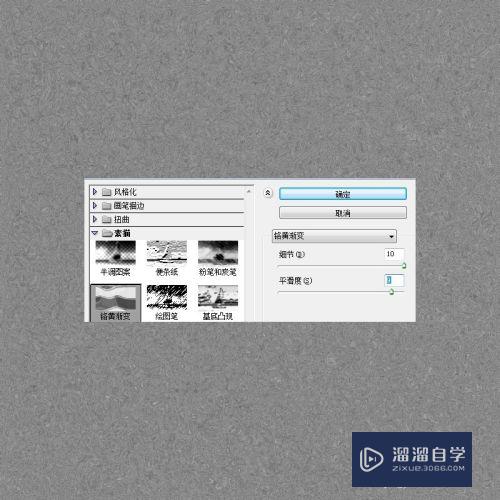
第4步
使用文字工具输入字符“IOU”然后双击文字层。添加描边图层样式

第5步
按Ctrl+E拼合图层。接着执行滤镜/风格化/凸出

第6步
最后利用色相/饱和度。调色。按Ctrl+U
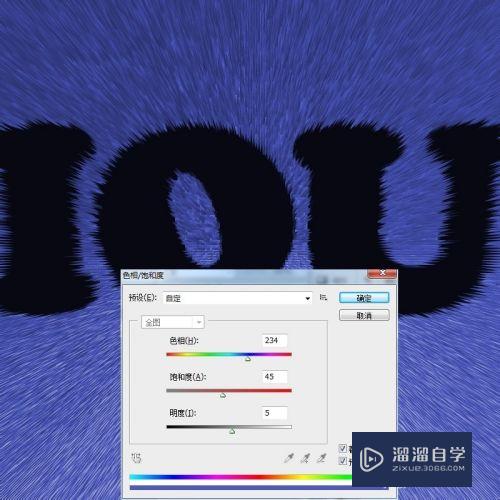
第7步
最后效果如图所示

以上关于“Photoshop怎么制作视觉冲击效果文字”的内容小渲今天就介绍到这里。希望这篇文章能够帮助到小伙伴们解决问题。如果觉得教程不详细的话。可以在本站搜索相关的教程学习哦!
更多精选教程文章推荐
以上是由资深渲染大师 小渲 整理编辑的,如果觉得对你有帮助,可以收藏或分享给身边的人
本文标题:Photoshop怎么制作视觉冲击效果文字
本文地址:http://www.hszkedu.com/65978.html ,转载请注明来源:云渲染教程网
友情提示:本站内容均为网友发布,并不代表本站立场,如果本站的信息无意侵犯了您的版权,请联系我们及时处理,分享目的仅供大家学习与参考,不代表云渲染农场的立场!
本文地址:http://www.hszkedu.com/65978.html ,转载请注明来源:云渲染教程网
友情提示:本站内容均为网友发布,并不代表本站立场,如果本站的信息无意侵犯了您的版权,请联系我们及时处理,分享目的仅供大家学习与参考,不代表云渲染农场的立场!